AirPlay가 비디오를 재생하지 않는 이유와 이를 효과적으로 해결하는 방법
많은 사용자가 AirPlay를 통해 비디오를 재생하는 데 어려움을 겪고 있습니다. 대부분은 원활한 스트리밍 경험을 방해하는 중단을 경험했습니다. 또한, 보고된 다양한 문제 중에서 가장 큰 우려 사항은 다음과 같습니다. AirPlay가 비디오를 재생하지 않습니다 효과적으로. 이 문제로 인해 사용자가 AirPlay를 통해 충실도 높은 비디오 스트리밍을 계속 즐길 수 있도록 보장하는 포괄적인 솔루션이 필요하게 되었습니다. 다행히 이 문서에서는 AirPlay 비디오 재생이 실패하는 경향이 있는 이유를 탐색하고 문제를 해결하는 일반적인 방법을 제공합니다.
따라서 버퍼링 문제, 재생 중단 또는 기타 관련 문제가 발생하더라도 아래 솔루션은 보다 만족스러운 멀티미디어 재생을 위해 AirPlay의 전반적인 성능을 향상시키는 것을 목표로 합니다. 따라서 더 이상 지체하지 않고 AirPlay에서 재생되지 않는 비디오를 해결하는 효과적인 일반 기술을 살펴보겠습니다.
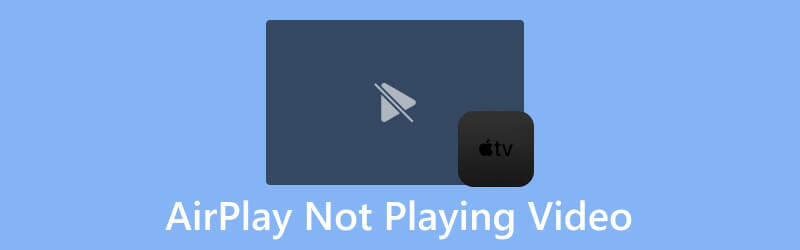
페이지 콘텐츠
1부. AirPlay가 동영상을 재생하지 않는 이유
비디오 재생과 관련하여 AirPlay에 문제가 있는 경우 몇 가지 요인이 문제의 원인이 될 수 있다는 점을 알아야 합니다. 다음은 몇 가지 일반적인 이유입니다.
- 인터넷 연결에 문제가 있습니다. 일관성이 없거나 혼잡하거나 약한 Wi-Fi 신호로 인해 재생 문제가 발생할 수 있습니다.
- 호환되지 않는 소프트웨어 업데이트. 소프트웨어 버전 간 부적합으로 인해 AirPlay 문제가 발생할 수 있습니다. 따라서 장치에 최신 소프트웨어 업데이트가 설치되어 있는지 확인하십시오.
- 호환되지 않는 Apple 장치. 소스 장치와 대상 장치 모두 AirPlay를 지원하는지 확인하세요. 그렇지 않으면 미디어 전송 성공률이 낮아져 재생할 수 없게 됩니다. 구형 장치는 최신 AirPlay 기능과 호환되지 않을 수 있습니다.
- AirPlay에 설정된 설정입니다. AirPlay에서 잘못된 설정을 사용하면 비디오 재생이 부정확해질 수도 있습니다.
- AirPlay 미러링 사용. 일부 콘텐츠는 미러링을 지원하지 않아 기술적인 제한이 있을 수 있습니다.
- 스트리밍 서비스에 문제가 있습니다. 특정 서비스나 앱에서 비디오를 스트리밍하는 경우 AirPlay 호환성에 알려진 문제가 있는지 확인하세요.
2부. AirPlay에서 동영상이 재생되지 않는 문제를 해결하는 솔루션
Airplay에서 비디오가 재생되지 않는 이유에 대해 언급된 일반적인 해결 방법은 다음과 같습니다.
해결 방법 1. 인터넷 연결의 안정성을 확인하세요.
모든 스트리밍 장치에서 최적의 성능을 위해서는 안정적인 인터넷 연결이 필수적입니다. 따라서 인터넷 상태가 좋지 않거나 불안정하면 콘텐츠 스트리밍 중에 버퍼링 문제가 발생할 수 있습니다. 따라서 가장 효과적인 솔루션 중 하나는 Wi-Fi 라우터를 다시 시작하여 인터넷 연결을 원래 속도로 복원하는 것입니다. 또한 AirPlay 경험을 향상하려면 TV, Mac 또는 iOS와 같은 장치가 동일한 Wi-Fi 네트워크에 연결되어 있는지 확인하십시오. 끄고 할 수 있습니다. Mac에서 AirPlay를 켜세요 네트워크에 다시 연결한 후.
해결 방법 2. 장치 호환성 확인
Apple 장치 사용자로서 귀하는 AirPlay가 AirPlay 호환 장치 또는 Apple 장치에서만 작동하는 호환성 제한을 나타내는 고유한 기능이라는 것을 알아야 합니다. 따라서 이 문제를 해결하려면 다음 장치에서만 AirPlay를 사용해야 합니다.
- iOS 11.4 이상 버전을 탑재한 OS 기기.
- iOS 11.4 또는 후속 업데이트가 설치된 HomePod 장치.
- macOS Monterey 이상 버전이 설치된 Mac 컴퓨터.
- tvOS 11.4 이상에서 작동하는 Apple TV HD 또는 Apple TV 4K.
해결 방법 3. 적절한 AirPlay 설정을 갖습니다.
이전에 언급했듯이 AirPlay가 비디오를 재생하지 않을 때 이와 같은 문제는 AirPlay를 사용하는 Apple TV 및 Smart TV 모두의 설정이 잘못 구성되어 발생합니다. 따라서 이 문제를 신속하게 해결하려면 그에 따라 AirPlay 설정을 검토하고 구성하는 것이 중요합니다. 필요한 구성을 완료한 후 비디오 파일을 다시 AirPlay하여 문제가 해결되었는지 확인할 수 있습니다.
해결 방법 4. 장치를 더 가까이 유지
Mac 또는 iOS 장치와 TV 간의 AirPlay 연결에 대한 강력한 연결 및 안정성을 유지하려면 항상 30피트 이하의 거리를 유지해야 한다는 점을 기억해야 합니다. 장치를 텔레비전이나 다른 장치 수신자와 너무 멀리 두는 경우 버퍼링, 연결 끊김 또는 불완전한 오디오 또는 비디오 전송 문제가 발생할 수 있습니다. 따라서 이러한 문제를 방지하려면 항상 iOS 또는 Mac 장치가 텔레비전 근처에 있는지 확인하십시오. 그러면 이 간단한 조정으로 장치에서 작동하지 않는 AirPlay와 관련된 문제가 해결된다는 것을 알 수 있습니다.
해결 방법 5. 비디오가 손상되지 않았는지 확인
항상 AirPlay의 문제를 비난할 수는 없습니다. 때로는 AirPlay가 TV에서 비디오를 재생하지 않는 이유는 비디오에 근본적인 문제가 있기 때문입니다. 그렇다면 다음의 도움을 받아 비디오를 복구하는 것을 고려해야 합니다. Vidmore 비디오 수정. 이 소프트웨어는 문제가 있는 비디오를 수정하는 강력한 솔루션으로 돋보입니다. 재생할 수 없는 손상된 비디오를 복원하도록 특별히 설계되었습니다. 이 비디오 해결사는 단순히 문제를 해결하는 것 이상을 제공하므로 다른 복구 도구 중에서 가장 놀라운 도구입니다. 손상, 흐릿함, 결함, 거친 느낌, 픽셀화, 동기화되지 않은 사운드 등과 같은 문제! 또한 고급 AI 기술과 통합됩니다. 이 Vidmore Video Fix는 장치 소스에 관계없이 비디오 세부 정보뿐만 아니라 품질, 해상도, 비트 전송률 및 인코더를 정확하게 복구하는 데 탁월합니다. 그 동안 아래 단계를 사용하여 비디오를 수정하는 솔루션을 살펴보겠습니다.
1 단계. 컴퓨터 장치에 놀라운 비디오 복구 도구를 설치한 후 실행해 보세요. 더 빠르게 획득하고 싶다면 무료 다운로드 아래 버튼.
2 단계. 다음으로 빨간색을 클릭해주세요. 더하다 문제가 있는 비디오 파일을 가져오려면 인터페이스 왼쪽에 있는 버튼을 클릭하세요. 그 후 파란색을 클릭하여 계속 진행하세요. 더하다 샘플 동영상을 추가하려면 오른쪽에 있는 버튼을 클릭하세요.
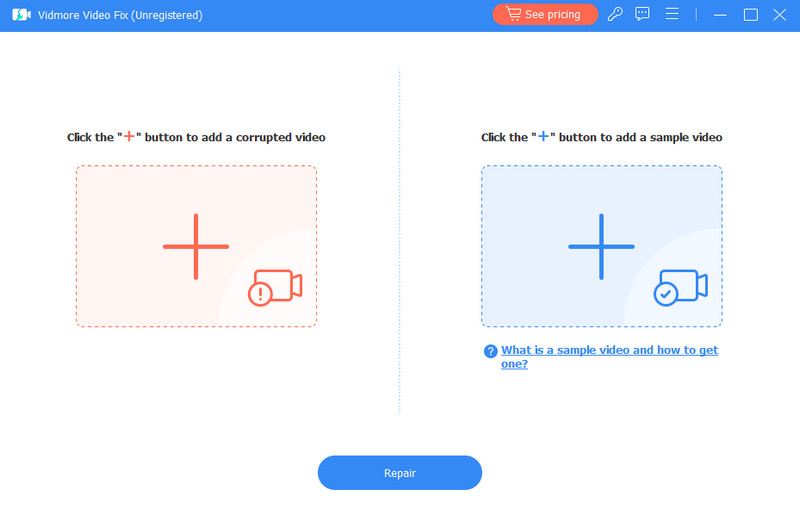
3 단계. 두 비디오를 모두 로드한 후 이제 수리 버튼을 눌러 수정 프로세스를 시작하세요. 프로세스가 끝나면 저장 버튼을 누르면 고정된 영상을 빠르게 내보낼 수 있습니다.
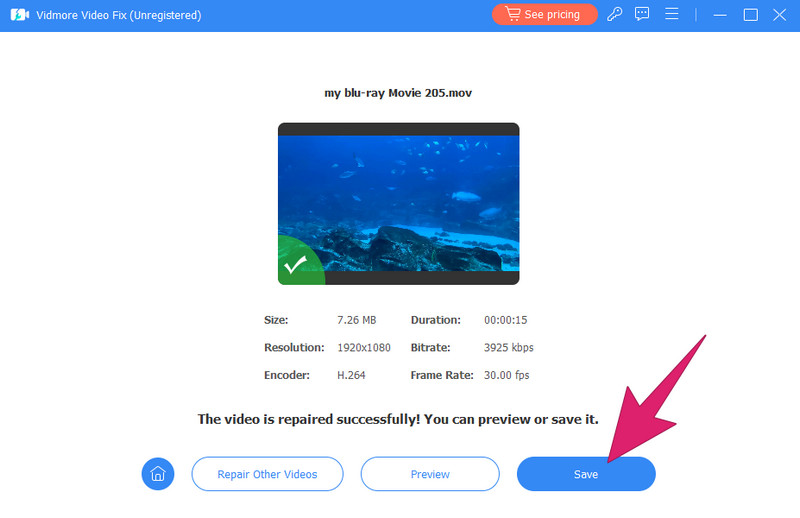
다음은 Vidmore Video Fix를 사용하여 재생할 수 없는 비디오 문제를 해결하는 데 더 유용한 팁입니다.
3부. AirPlay가 작동하지 않는 문제에 대한 FAQ
AirPlay 비디오를 작동시키려면 어떻게 해야 합니까?
AirPlay를 작동시키려면 장치를 동일한 Wi-Fi에 연결하고 파일을 주고받을 수 있도록 활성화되어 있어야 합니다.
화면 미러링이 작동하지 않는 이유는 무엇입니까?
화면 미러링이 작동하지 않는 데는 여러 가지 이유가 있지만, 문제를 완전히 해결하려면 기기를 다시 시작하세요.
AirPlay에 소리는 있지만 비디오는 없는 이유는 무엇입니까?
AirPlay가 비디오 없이 사운드를 재생하는 데에는 특별한 이유가 있을 수 있습니다. 이러한 이유에는 연결된 기기의 비호환성, 포맷, 네트워크 문제 등이 있으며, 영상 자체가 손상되었기 때문일 수도 있습니다.
결론
마지막 생각으로, AirPlay에서 동영상이 재생되지 않음 요즘 Apple 사용자에게 일반적인 문제가 될 수 있습니다. 위에 제공된 솔루션 덕분에 이제 문제가 발생할 때마다 문제를 해결할 수 있습니다. 비디오 파일이 문제의 원인인 경우 항상 다음을 사용하여 문제를 해결하는 것을 고려해야 합니다. Vidmore 비디오 수정, 왜냐하면 그것이 당신을 실망시키지 않을 것이기 때문입니다.


